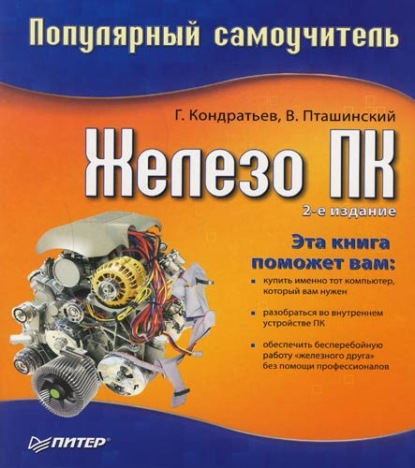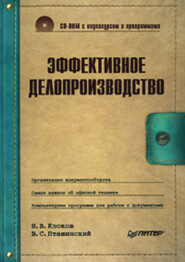По всем вопросам обращайтесь на: info@litportal.ru
(©) 2003-2024.
✖
Железо ПК. Популярный самоучитель
Настройки чтения
Размер шрифта
Высота строк
Поля
Системный блок
Как говаривал Антон Павлович Чехов: «В человеке должно быть все прекрасно: и лицо, и одежда, и душа, и мысли». Перефразируя слова классика, осмелимся утверждать, что в компьютере все должно быть работоспособным: и монитор, и корпус, и материнская плата, и процессор.
Насладившись глубокомысленностью данного высказывания, приступим к изучению основных устройств компьютера. Начнем, как и обещали, с комплектующих, входящих в состав системного блока, то есть с внутренних устройств. Краткое знакомство с некоторыми из них уже состоялось, а с отдельными представителями мы встретимся впервые.
Корпус в разрезе нашего внимания
В большинстве книг компьютерной тематики разговор о комплектующих начинают, как правило, с процессора. Наверное, это оправданно, но, на наш взгляд, проще начинать с чего-то большого, что сразу бросается в глаза и что можно потрогать руками. Корпус в этом плане идеально подходит.
Думаем, интуитивно понятно, что корпус – самая большая и заметная часть системного блока. Иначе говоря, корпус – это внешняя оболочка «системника», снабженная блоком питания, а также необходимыми секциями для крепления внутренних устройств.
Как правило, при покупке компьютера к выбору корпуса относятся довольно легкомысленно (лишь бы подходил по цвету или поражал воображение необычным дизайном). А между тем именно от корпуса во многом зависит будущая работоспособность всего компьютера.
Техника безопасности
Периодически мы будем рекомендовать вам заглядывать внутрь своего системного блока. Будьте осторожны! Все манипуляции необходимо проделывать только с выключенным из сети компьютером! А еще лучше, если на первых порах вы не будете ничего разбирать, а ограничитесь просмотром приведенных в книге рисунков.
Если снять с корпуса боковые панели, внутри можно увидеть много интересного (рис. 3.2).
Рис. 3.2. Сколько проводов! Самое время испугаться
Однако если вытащить все внутренние комплектующие, «проживающие» в системном блоке, то строение корпуса можно рассмотреть более детально (рис. 3.3).
Рис. 3.3. Корпус системного блока (вид почти сбоку)
Предостережение
Не пытайтесь разобрать свой системный блок до состояния «голого» корпуса. Собрать его обратно вы сможете, только прочитав эту книгу до конца.
Цифрами на рисунке обозначены основные части корпуса.
1. Рама – представляет собой металлический каркас, на котором крепятся все устройства.
2. Панель для крепления материнской платы. Здесь, пожалуй, все понятно – на этой панели закрепляется материнская плата. Осталось выяснить, что это такое.
Определение (несколько опережающее события)
Материнская плата (motherboard) – устройство, объединяющее все внутренние комплектующие компьютера и следящее за их работой.
3. Эти (закрытые пока) отсеки используются для подключения различных устройств к внутренним комплектующим: видеокарте, модему и пр.
4. Отсек для всяческих портов на материнской плате, с помощью которых вы будете подключать к компьютеру различные внешние устройства: клавиатуру, мышь, колонки, микрофон, принтер и многое другое.
5. Блок питания – об этой детали поговорим чуть позже, так как она требует особого внимания (а пока просто запомним, что без блока питания никак не обойтись).
6. Секции для крепления устройств размером 5,25?, например CD/DVD-привода.[4 - На всякий случай поясним, что запись 5,25" означает 5,25 дюйма. А дюйм – это английская мера длины (как наши сантиметры, только в 2,54 раза больше).]
7. Секции для крепления устройств размером 3,5?, например привода гибких дисков. С ним мы тоже пока не встречались, но если вы хоть раз видели дискету, то наверняка знаете, для чего используется дисковод. Следует отметить, что и те и другие секции можно использовать для подключения жестких дисков.
8. Панель управления. На ней находятся кнопки включения и перезагрузки компьютера, лицевые части дисковода и разных приводов, а также дополнительные разъемы для подключения внешних устройств. Обычно панель управления находится на передней стенке корпуса, но фантазия производителей корпусов может нарушать эту традицию.
Возможно, ваш корпус внешне и отличается от изображенного на рис. 3.3, но при внимательном рассмотрении вы легко найдете в своем корпусе все перечисленные элементы.
Разновидности корпусов
Сегодня стоимость корпуса системного блока колеблется в среднем от $30 до 150. Какой выбрать? Логично предположить, что самый дорогой. А вот и нет, выбирать нужно тот, который лучше всего подходит для ваших нужд.
Не будем рассказывать об устаревших моделях корпусов, вряд ли вы с ними столкнетесь, лучше поговорим о наиболее распространенных.
Корпуса бывают двух видов: горизонтальные и вертикальные.
• Горизонтальные (Desktop). Корпуса этого типа получили огромное распространение на Западе. Такой системный блок удобнее всего поставить прямо на рабочий стол, а монитор водрузить на него сверху. У подобного расположения есть как плюсы, так и минусы.
К плюсам можно отнести возможность компактного расположения компьютера на столе, а также легкий доступ ко всем кнопкам и устройствам системного блока (например, к приводу компакт-дисков).
Минусов, на наш взгляд, несколько больше. Экономия места – это, конечно, хорошо, но свободное пространство на столе можно увеличить, установив системный блок и в другое место, например на полочку под столом.
Как правило, Desktop-корпуса несколько меньше своих вертикальных собратьев (хотя бывают и исключения в виде полноразмерных моделей). Поэтому дальнейшая модернизация компьютера может преподнести вам неприятные сюрпризы, такие как «куда же воткнуть еще один жесткий диск?». Ограниченное внутреннее пространство также не самым лучшим образом сказывается на охлаждении компонентов системного блока.
В продаже можно встретить Desktop-корпуса, укомплектованные специальной подставкой, позволяющей разместить корпус вертикально. Такие корпуса можно отнести скорее к универсальным, чем к Desktop (рис. 3.4).
Рис. 3.4. Вертикальный Desktop (слева) и классический горизонтальный (справа)
• Вертикальные (Tower). Данные корпуса делятся на несколько типов.
– Mini Tower – меньшенький из братьев, его размеры (Ш ? В ? Г) составляют примерно 18 ? 40 ? 43 см (рис. 3.5). Небольшие габариты делают такой системный блок довольно устойчивым – это плюс. К минусам можно отнести небольшое количество секций для крепления устройств (сильно не разгуляешься). Да и добавлять новые комплектующие в такой корпус довольно неудобно (места все-таки маловато). Тем не менее данные корпуса довольно распространены. Многие пользователи, не планирующие в обозримом будущем улучшение своей машины, часто склоняются именно к такому варианту корпуса.
Рис. 3.5. Корпус Mini Tower
– Midi Tower – пожалуй, самая распространенная модель корпуса, ее габариты – 19 ? 45 ? 45 см (рис. 3.6). Вот что значит «золотая середина»: и размер относительно небольшой (всего-то на каких-то 5 см выше, чем Mini Tower), и секций побольше, чем у меньшего родственника, к тому же приличная вентиляция и возможность поставить дополнительные вентиляторы (ведь нет предела совершенству). Все эти особенности сделали данную модель самой популярной в наше время.
Рис. 3.6. Корпус Midi Tower
– Big Tower – солидный корпус для серьезного компьютера, его размеры – 20 ? 63 ? 48 см (рис. 3.7). Имеет наибольшее количество 5,25– и 3,5-дюймовых секций для крепления устройств, а также отличную вентиляцию (а уж сколько места для дополнительных вентиляторов!). В таком корпусе компьютер будет работать лучше и дольше. К минусам (а то уж больно хвалебно мы его описываем) можно отнести размер (не под всякий стол поместится) и цену (большой корпус и должен стоить дороже).
Рис. 3.7. Снимите шляпу, господа! Перед вами мистер Big Tower!
Совет
В последнее время стали появляться корпуса, представляющие собой нечто среднее между горизонтальным и вертикальным типами, их еще называют «куб» (рис. 3.8). Не станем отговаривать вас от такой покупки, но будьте готовы к тому, что некоторые комплектующие придется покупать только у строго определенных фирм (поддерживающих данный стандарт), а это не очень удобно. В общем, советуем подождать с экспериментами еще пару лет и посмотреть, приживутся ли эти «кубы».
Рис. 3.8. Корпус типа «куб»
Обобщив изложенный выше материал, можно кратко сформулировать основные параметры корпусов системных блоков.
• Ориентация и размер. Рекомендуем использовать вертикальные корпуса типа Midi Tower. Минусы горизонтальных корпусов, на наш взгляд, все-таки перевешивают их плюсы, а Mini Tower не намного меньше, чем Midi Tower, так зачем усложнять себе жизнь ради нескольких лишних сантиметров!
• Количество отсеков для крепления устройств. Возможно, сейчас вам достаточно одной секции 5,25? (для CD/DVD-привода) и двух 3,5? (для размещения жесткого диска и дисковода), но кто знает, что ждет вас и ваш компьютер в будущем. Завтра вы захотите дополнить системный блок еще двумя жесткими дисками и внутренним картоводом (который, кстати, тоже размещается в 3,5-дюймовом отсеке). Поэтому при выборе корпуса следует заглядывать в недалекое будущее. Иными словами, корпус должен обладать некоторым количеством запасных отсеков на случай модернизации.